
时间:2021-02-11 13:22:51 来源:www.win10xitong.com 作者:win10
今天有一位用户说他安装了win10系统以后,在使用中突然遇到了Win10系统取消软件密码的情况,见过Win10系统取消软件密码这样问题的用户其实不是很多,也就没有相关的解决经验。那能不能自己就处理这个Win10系统取消软件密码的问题呢?我们可以按照这个步骤来解决:1、按下Win+R组合键打开运行窗口,输入gpedit.msc,点击确定打开本地组策略编辑器;2、在打开的窗口中,依次展开到"计算机配置--Windows设置--安全设置--本地策略--安全选项",在右侧找到"用户账户控制:管理员批准模式中管理员的提升权限提示的行为"就轻松加愉快的把这个问题处理好了。这样简单的说一下你明白没有了呢?如果没有明白,那下文就是非常详细的Win10系统取消软件密码的具体处理手法。
推荐系统下载:系统之家Win10专业版
Win10系统中取消软件密码的方法
1.按Win R组合键打开运行窗口,输入gpedit.msc,点击确定,打开本地组策略编辑器;
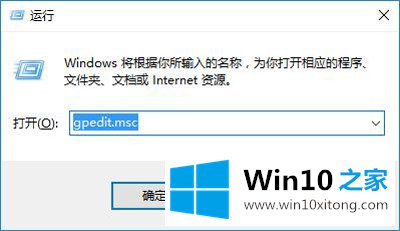
2.在打开的窗口中,依次展开到‘计算机配置- Windows设置-安全设置-本地策略-安全选项’,在右侧找到‘用户账户控制:管理员审批模式下管理员提升权限提示的行为’;
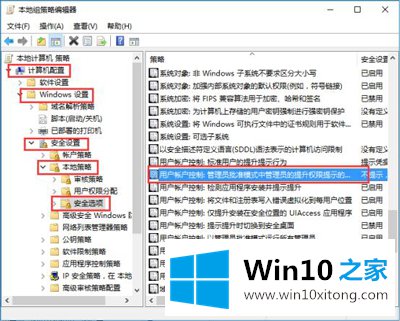
3.双击打开它。在打开的属性窗口中,单击并从下拉选项中选择“非Windows二进制文件的同意提示”,然后确认;
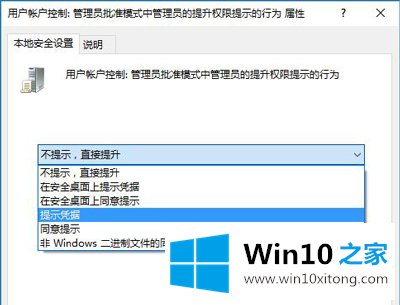
以上是边肖带来的Win10系统如何取消软件密码。
许多朋友都遇到了Win10系统取消软件密码的问题,只需要按照上面小编说的方法去做,就可以解决,今天的内容到这里就结束了,以上的文章如果对你的问题有所帮助,希望对本站多多支持。